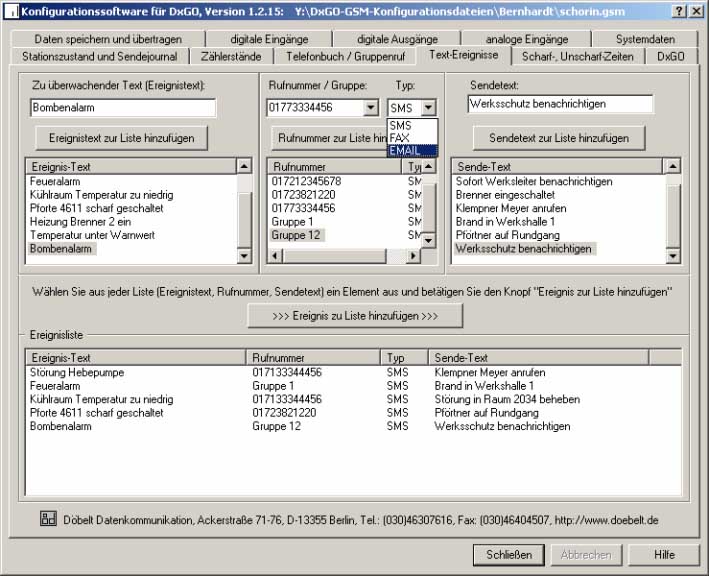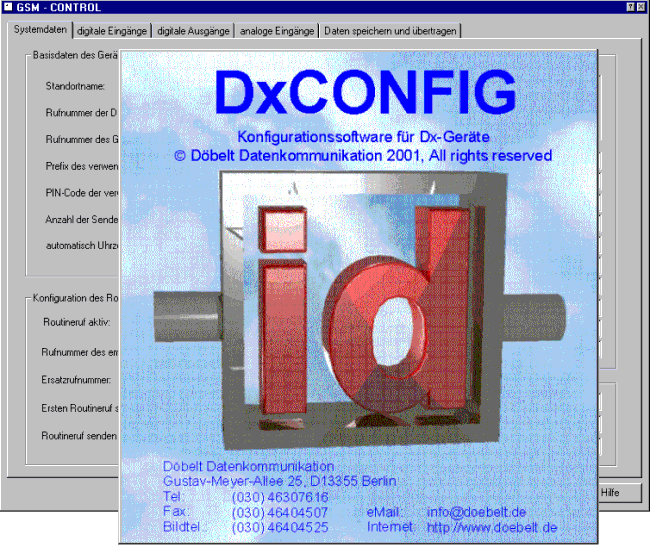
Da die Konfigurations-Software für mehrere Gerätevarianten geschrieben ist, wählen Sie die für Sie zutreffende Version aus.
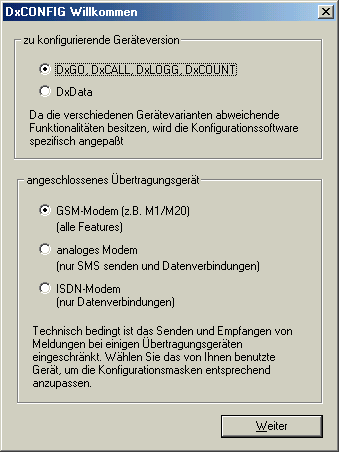
Um Ihnen die Konfiguration zu erleichtern, stellen wir Beispiel-Konfigurationsdateien zur Verfügung. Durch Betätigung der Schaltfläche "Laden" werden Ihnen verschiedene Konfigurationsdateien zum Laden angeboten. Bei der Erstkonfiguration empfiehlt sich die Verwendung einer Beispieldatei.
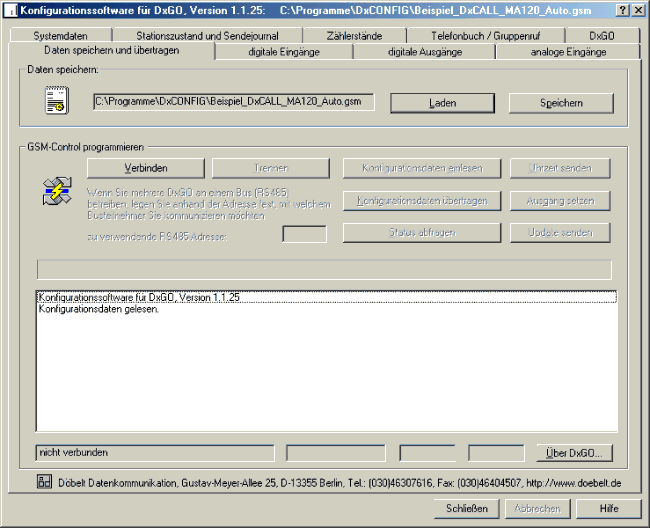
In der Registerkarte Systemdaten werden alle für den Betrieb von DxGO benötigten Daten und Parameter eingetragen.
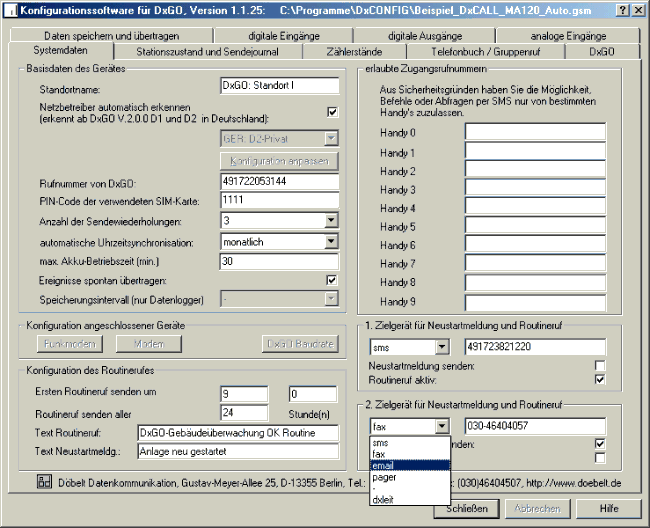
In dieser Registerkarte (digitale Eingänge) legen Sie fest, wie das DxGO auf Zustandsänderungen der verschiedenen digitalen Eingänge reagiert. Wählen Sie bitte zunächst in der linken oberen Ecke den Eingang, den Sie konfigurieren möchten. Legen Sie danach fest, um welchen Eingangstypen es sich handelt und ob Zustandsänderungen des Eingangs spontan vom DxGO übertragen werden sollen.
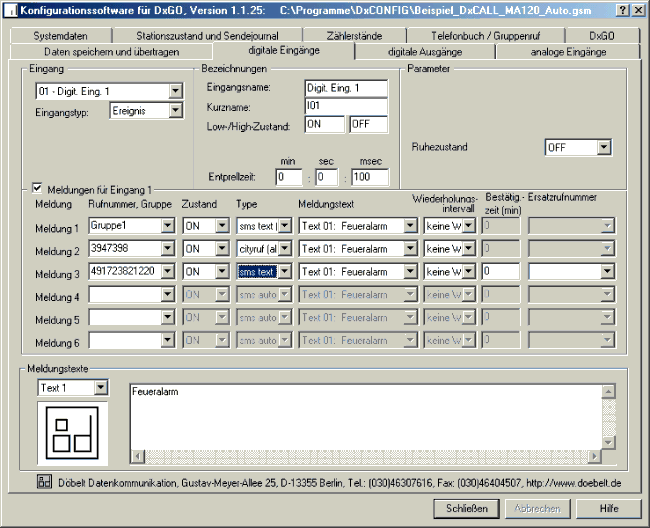
Unter der Registerkarte digitale EIngänge können Sie auch die Art der Meldung wählen. Im Falle einer Benachrichtigung per Email geben Sie bitte die Emailadresse im Feld "Rufnummer, Gruppe" an.
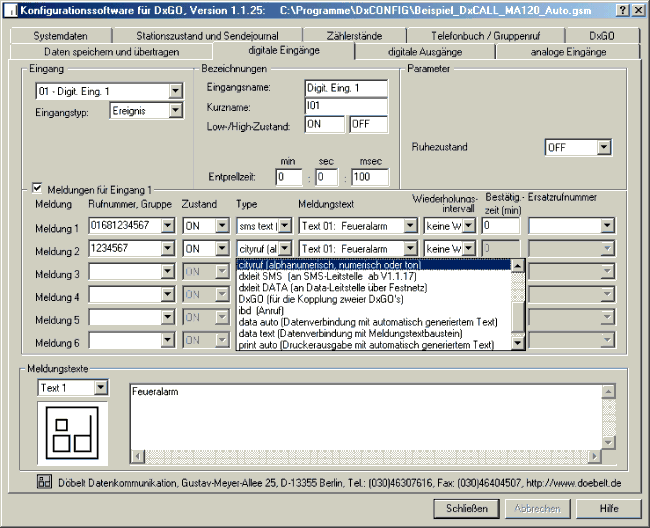
Wenn Sie einem Eingang den Eingangstyp "Zähler" zuordnen, stehen Ihnen Meldungsmöglichkeiten im Feld "Zustand" für Warn- und Alarmwert, sowie bei ordnungsgemäßer Funktion und bei Reset des Zählers zur Verfügung. Der Zähler kann in einem wählbaren Zeitintervall zurückgesetzt werden und von Neuem beginnen zu Zählen. In dem Zeitintervall findet eine Überwachung der vorgegebenen Warn- und Alarmwerte statt. Bei Verletzung dieser Grenzen kann eine spontane Meldungsauslösung erfolgen.
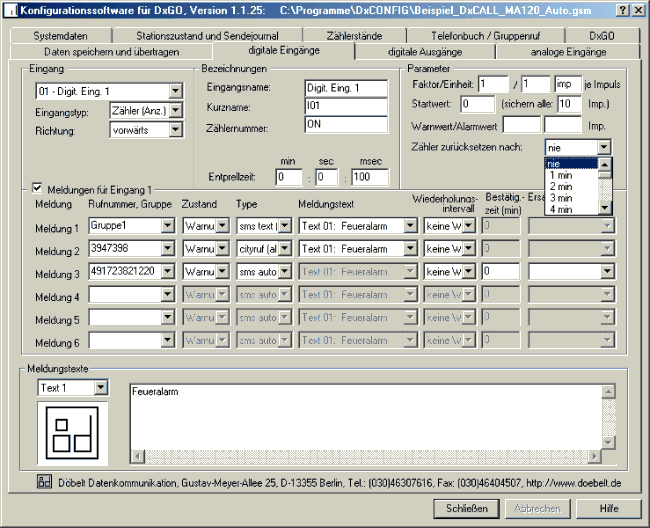
In dieser Registerkarte können Sie Rufnummer und Adressen von Empfängern eingeben und diese zusammen als Gruppe definieren. Die Gruppe kann dann bei der Festlegung der Eigenschaften der digitalen Eingänge als Rufziel angegeben werden. In einer Gruppe dürfen sich nur gleichartige Rufziele befinden, da der gesamten Gruppe nur ein Dienst bzw. Typ zugeordnet werden kann. Gleichartige Rufziele können sein: FAX-Rufnummer, Mobil-Rufnummern, Cityrufnummern (Ton, Numerik, Alphanumerik) oder Email-Adressen.

Diese Registerkarte dient der Konfiguration der digitalen Ausgänge des DxGrätes. Digitale Ausgänge benutzen Sie zum Steuern angeschlossener Geräte oder Anlagen. Nachdem Sie den zu konfigurierenden Ausgang gewählt haben, geben Sie die Namen und Zustandsbezeichnungen des angeschlossenen Signals ein. Zum Auslösen eines Ausgangs können Sie bis zu sechs verschiedene Befehle aktivieren. Als Befehlstexte dienen wiederum die vordefinierten Textbausteine aus dem unteren Teil des Fenster.
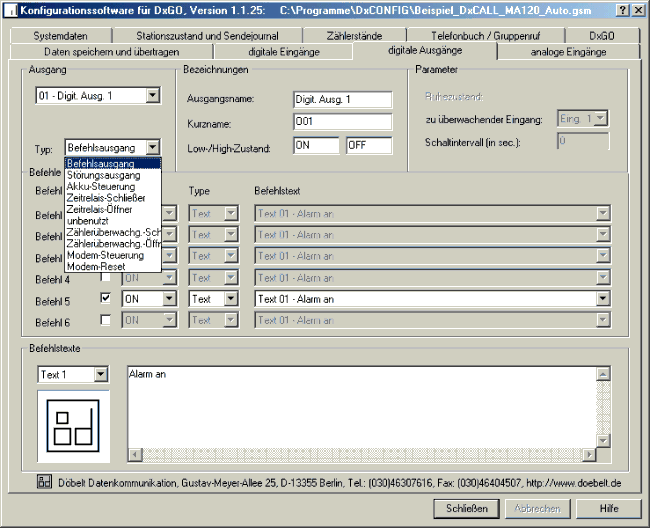
Die Parameter aller analogen Eingänge vom DxGO legen Sie in dieser Registerkarte fest. Wählen Sie auch hier zunächst den zu konfigurierenden Eingang. Tragen Sie jetzt ein, ob das angeschlossene Signal von 0-20mA oder von 4-20mA variiert. Alternativ können auch Eingänge für 0..1V oder 0..10V geliefert werden. Wie bei den digitalen Eingängen können Sie bestimmen, ob auftretende Ereignisse (in diesem Fall Warn- oder Alarmwertverletzungen) spontan übertragen werden sollen oder nicht.
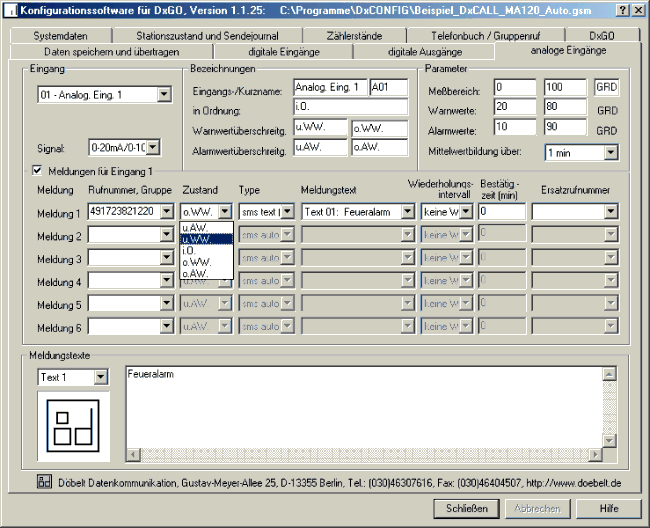
Linearisierung nichtlinearer Messgrößen
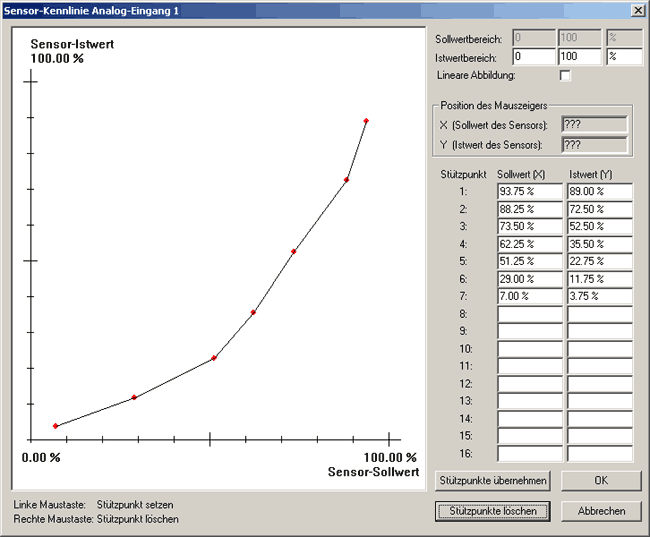
Konfiguration der Scharf-/Unscharfschaltung
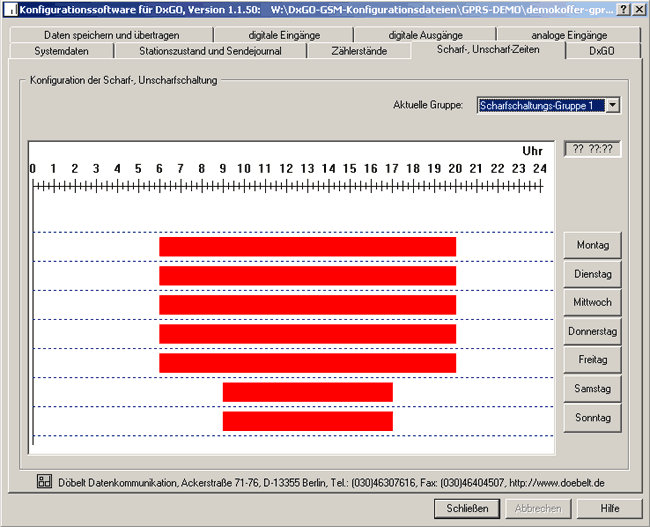
Mit Hilfe der Registerkarte "Daten speichern und übertragen", welche Sie schon am Anfang zum Laden einer Beispielkofiguration benutzt haben, könne Sie jetzt an dieser Stelle des Programms, erstellte Konfigurationsprofile in Dateien zu speichern, aus Dateien zu laden, oder über ein serielles Kabel oder per Modem in das Dx-Gerät zu programmieren oder aus diesem zu lesen. Falls Sie die Konfiguration auf Ihr Dx-Gerät übertragen wollen, öffnet sich folgender Dialog.
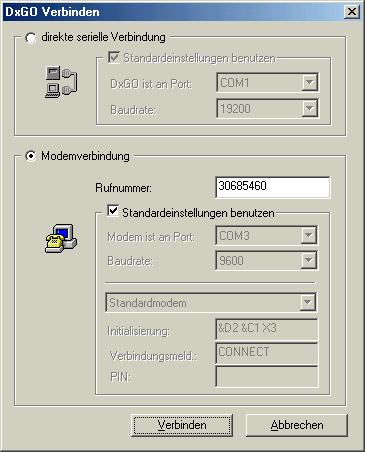
In dieser Registerkarte sehen Sie den aktuellen Zustand und das Sendejournal eines per Modem oder mit seriellem Kabel verbundenen Dx-Gerätes.
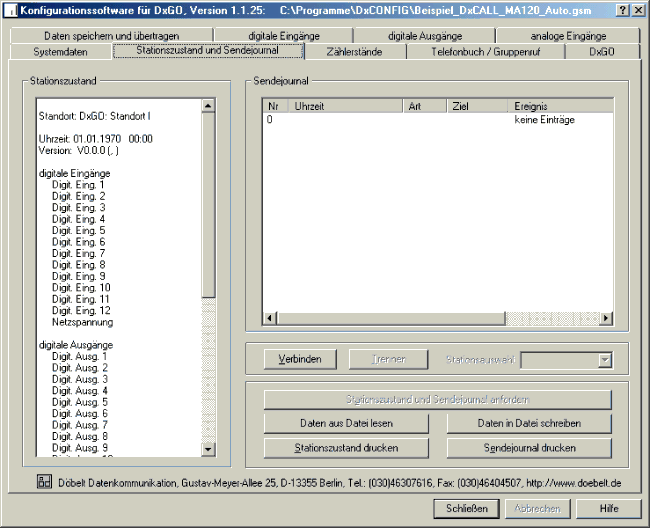
Optional gibt es die Registerkarte "Zählerstände". Mit dieser Karte können Sie Impuls- und MBUS-Zählerstände auslesen. Das aufgeklappte Menü zeigt die verfügbaren Werte bei MBUS-Zählern. Eine Vielzahl der Werte davon steht, soweit aus Impulsen bildbar, auch bei Impulszählern zur Verfügung. Die direkt oder fern ausgelesenen Zählerstände können z.B. in eine ASCII-Datei exportiert und z.B. mit EXCEL weiter verarbeitet werden.
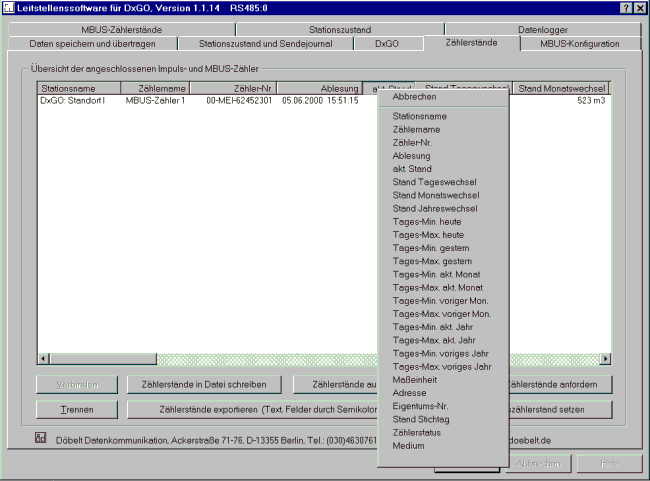
Über die Funktion Impulszählerstände setzen, können Zählerstände auf einen Anfangswert ersetzt oder neu initialisiert werden. Das Bild zeigt die Eingabemaske. Die Spaltenzuordnung ist vom Benutzer frei wählbar.
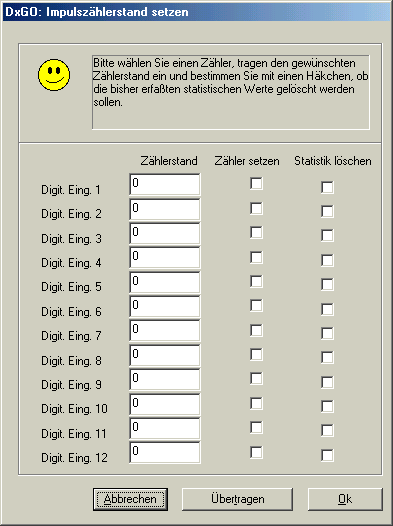
Es stehen Dx-Geräte mit MBUS-Interface zur Auslesung von Gas-, Wasser-, Wärme oder auch Stromzählern zur Verfügung. Falls Sie über ein solches Gerät verfügen ist die folgende Registerkarte von Bedeutung. In ihr prüfen und ändern Sie die Konfiguration Ihres MBUS. Auf der rechten Seite sehen Sie die tatsächlich vorgefundenen Daten, welche aus dem Dx-Gerät gelesen wurden. Links stellen Sie gewünschte Werte ein, um Sie dann zum Dx-Gerät zu senden.
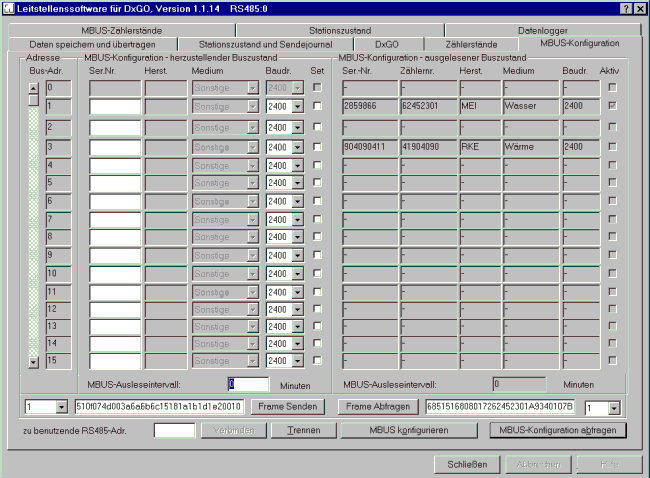
GPRS-Konfiuration: Auswahl zwischen zwei Dx-Gerätevarianten zum Senden bzw. Empfangen von Emails/Daten; Einabe der Netzbetreiberdaten; Servereinstellungen
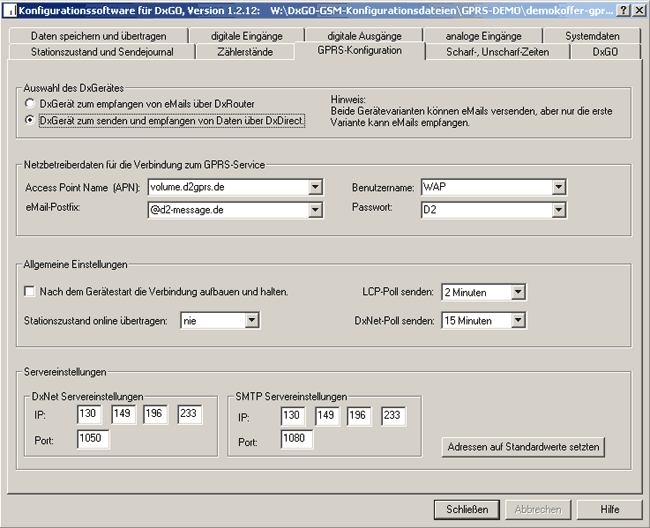
Die für die Auswertung der Texte zuständige Karteikarte "Text-Ereignisse" erlaubt die Festlegung der Ereignis- und Meldetexte, sowie der Rufnummern. Standardmäßig lassen sich jeweils bis zu 100 verschiedene Ereignistexte, Rufnummern und Sendetexte eingeben. Alle gesendeten Nachrichten werden im Logbuch protokolliert.